する方法 OGGをMPEGに変換する これは、マルチメディア コンテンツを編集または共有したい多くの人にとって一般的なタスクです。 OGG は、主にマルチメディア コンテンツのストリーミングと保存に使用される無料のオープンソース コンテナ形式ですが、MPEG は、ほとんどのデバイスおよびプラットフォームと互換性のあるより一般的な形式です。
MPEG に変換する必要がある OGG ファイルがある場合、どこから始めればよいか疑問に思われるかもしれません。 幸いなことに、このタスクに役立つツールがいくつかあります。 この記事では、最良のヒントと 変換するためのツール OGG から MPEG への変換プロセス全体を段階的にガイドします。
目次: パート 1. OGG と MPEG について詳しく知るパート 2. Mac/Windows で OGG を MPEG に変換する最も簡単な方法パート 3. オンライン ツールを使用して OGG を MPEG に変換するにはどうすればよいですか?パート4:結論
パート 1. OGG と MPEG について詳しく知る
OGG と MPEG は 2つです 一般的なマルチメディア ファイル形式 オーディオとビデオのコンテンツを保存および配布するために使用されます。 OGG と MPEG にはどちらも独自の長所と短所があり、形式の選択はユーザーの特定のニーズと要件によって異なります。
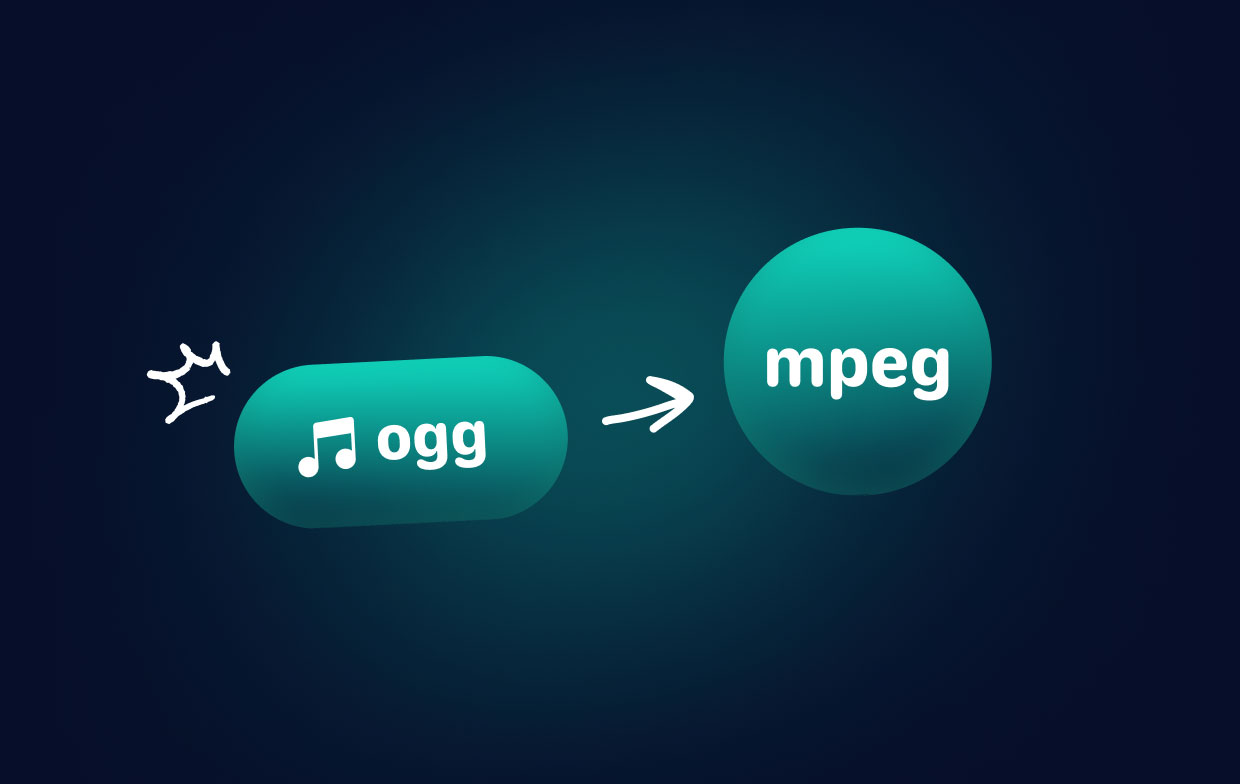
OGG Xiph.Org Foundation によって開発されたオープンソースのコンテナ形式で、効率的なストリーミングと高品質のオーディオ再生を提供するように設計されています。 OGG ファイルは通常、MP3 などの他のオーディオ形式よりもファイル サイズが小さく、同様のオーディオ品質を維持します。 OGG はオンライン ストリーミングで一般的に使用され、さまざまなメディア プレーヤーやデバイスでサポートされています。
一方、MPEG は Moving Picture Experts Group の略で、ほとんどのデバイスやプラットフォームと互換性があり、広く使用されているビデオ形式です。 MPEG は非可逆圧縮を使用して、高いビデオ品質を維持しながらビデオ コンテンツのファイル サイズを削減します。 MPEG ファイルは通常、DVD へのビデオの保存、テレビ番組の放送、オンライン ストリーミングに使用されます。
パート 2. Mac/Windows で OGG を MPEG に変換する最も簡単な方法
OGG ファイルを MPEG に変換する最も簡単な方法の 1 つは、次のような信頼性の高いビデオ変換ソフトウェアを使用することです。 iMyMacビデオコンバーター。 この素晴らしいソフトウェアは Mac と Windows の両方のプラットフォームで利用でき、異なる形式間でマルチメディア ファイルを変換する簡単かつ効率的な方法を提供します。
上記の変換ソフトウェアを使用して OGG を MPEG に変換する方法に関するステップバイステップのガイドは次のとおりです。
- iMyMac Video Converter をダウンロードして、Mac コンピュータまたは Windows PC にインストールします。
- プログラムを起動します。 変換したいOGGファイルをドラッグアンドドロップします。
- "を選択MPEG」をドロップダウン メニューから出力形式として選択します。 ファイルの保存先フォルダーを選択します。
- クリックしてください "変換」ボタンをクリックして、変換プロセスを開始します。
- 変換プロセスが完了すると、出力フォルダーに MPEG ファイルが表示されます。
iMyMac Video Converter は、バッチ変換、編集ツール、ビデオ ファイルからオーディオを抽出する機能など、他にもいくつかの機能を提供します。 また、幅広いマルチメディア形式をサポートしているため、マルチメディア コンテンツを管理するための多用途で便利なツールになります。
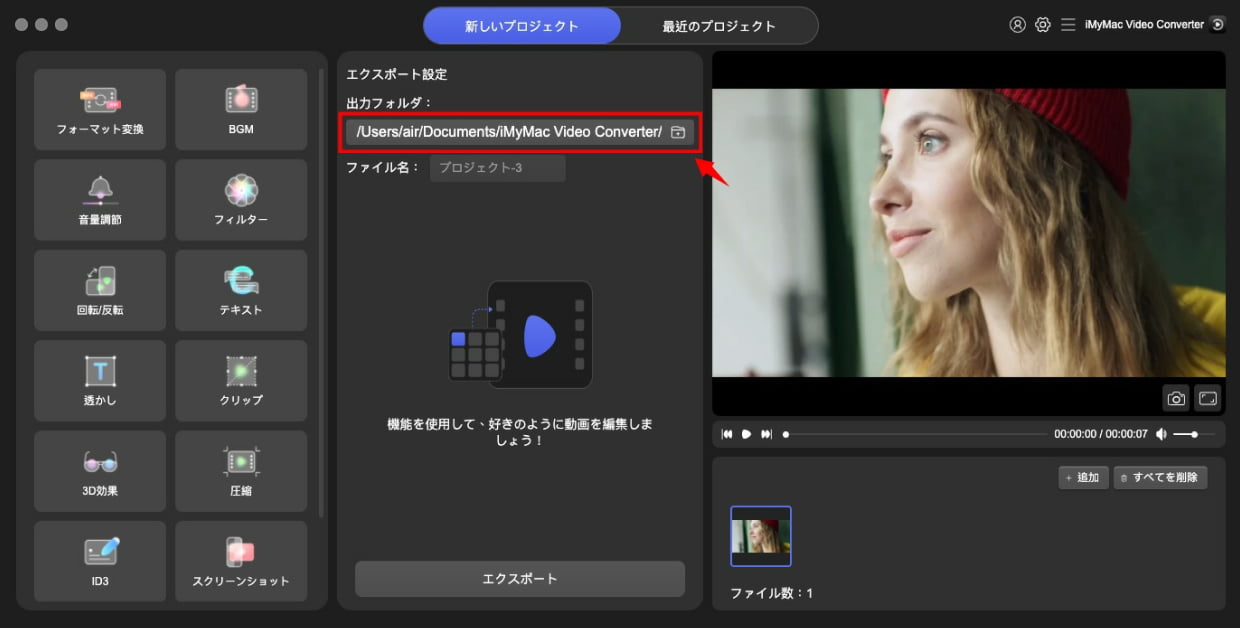
要約すると、iMyMac を使用すると、Mac または Windows 上で OGG ファイルを MPEG に変換する迅速かつ簡単な方法であり、マルチメディア ファイルとプロジェクトの管理と編集に役立つさまざまな便利な機能が提供されます。
パート 3. オンライン ツールを使用して OGG を MPEG に変換するにはどうすればよいですか?
コンピュータにソフトウェアをインストールしたくない場合は、オンライン ツールを使用して OGG ファイルを MPEG または MPEG に変換することができます。 MPEG を OGG フォーマットに戻す。 使用できるオンライン ツールは次の 3 つです。
ツール 01. Videoconverter.com
これは、OGG や MPEG などの幅広いファイル形式をサポートする無料のオンライン ビデオ コンバータです。 このツールを使用すると、ソフトウェアをダウンロードする必要がなく、OGG を MPEG に迅速かつ簡単に変換できます。
Videoconverter.com を使用するには、次の手順に従います。
Web ブラウザで videoconverter.com にアクセスします
- をクリックして "ファイルを選択またはドロップします「」ボタンをクリックして、OGG ファイルをアップロードします。
- 選択 "MPEG" を出力形式として指定します。
- をクリックして "変換" ボタンをクリックして、変換プロセスを開始します。
- 変換が完了したら、MPEG ファイルをコンピュータにダウンロードします。
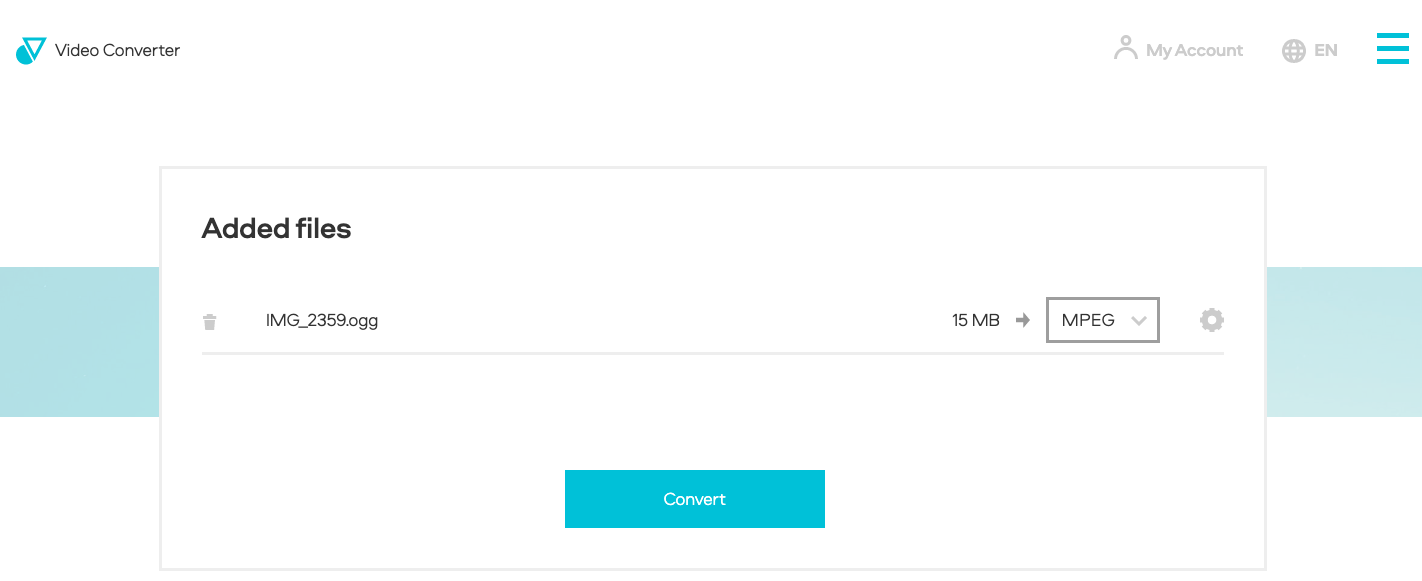
ツール 02. Online-audio-convert.com
これは、OGG を MPEG に変換できるもう 1 つのオンライン ツールです。 Online-audio-convert.com は、さまざまなオーディオおよびビデオ ファイル形式をサポートし、ビットレート、サンプル レート、オーディオ チャネルなどのいくつかのカスタマイズ オプションを提供します。
Online-audio-convert.com の使用方法は次のとおりです。
- Web ブラウザで、online-audio-convert.com に移動します。
- 「」をクリックしてOGGファイルを選択してくださいファイルを開く"ボタンを押します。
- 出力形式で「」を選択します。MPEG".
- 好みのビットレート、サンプリング レート、オーディオ チャンネルを選択します。
- 変換プロセスを開始するには、「変換"ボタンを押します。
- 変換が完了したら、MPEG ファイルを PC に保存します。
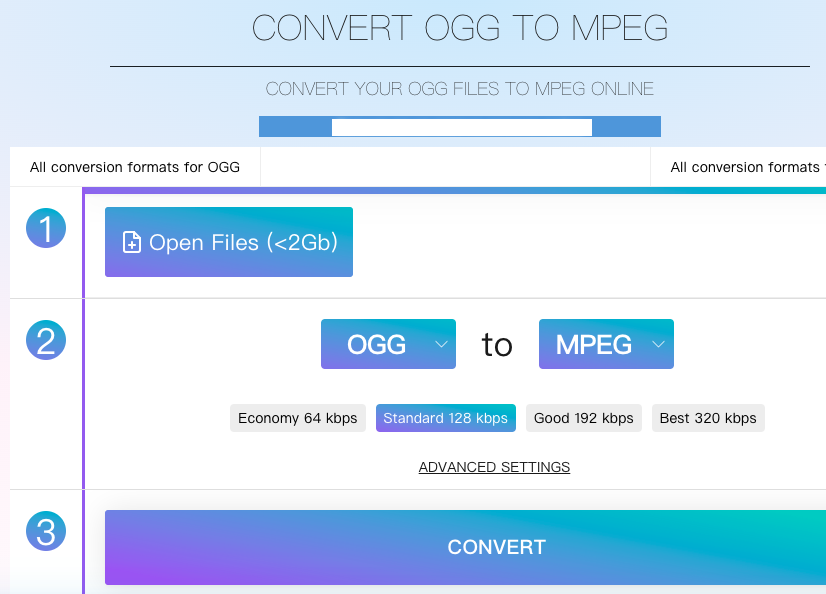
ツール 03. Convertio.co
Convertio は、OGG や MPEG などの幅広いオーディオおよびビデオ ファイル形式をサポートする無料のオンライン ファイル コンバータです。 Convertio を使用すると、数回クリックするだけで、OGG を MPEG に迅速かつ簡単に変換できます。
Convertio を使用するには、次の手順に従います。
- Web ブラウザで Convertio.co にアクセスします
- をクリックして "ファイルを選択OGG ファイルをアップロードするための「」ボタン
- 選択 "MPEG"を出力形式として
- をクリックして "変換" ボタンをクリックして変換プロセスを開始します。
- 変換が完了したら、変換されたファイルをダウンロードします。
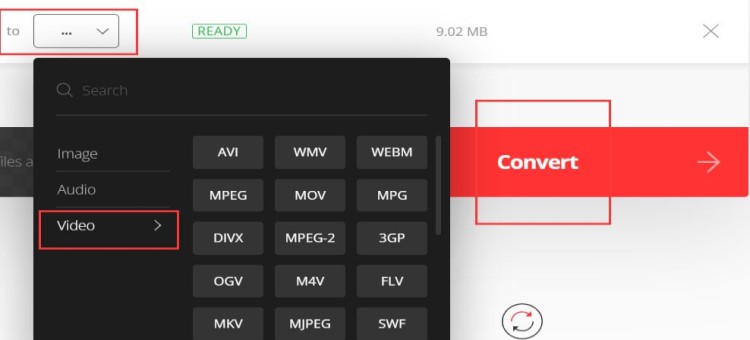
オンライン ツールを使用して OGG を MPEG に変換する場合、留意すべき点がいくつかあります。 まず、オンライン ツールにはファイル サイズの制限や、XNUMX 日に変換できるファイルの数に制限がある場合があります。
さらに、変換速度は、ファイル サイズなどのインターネット接続の速度によって異なります。 最後に、オンライン ツールはデスクトップ ソフトウェアほど安全ではない可能性があるため、機密ファイルや個人ファイルのアップロードには注意してください。
要約すると、特にコンピューターにソフトウェアをインストールしたくない場合、オンライン ツールは OGG ファイルを MPEG に変換する便利なオプションです。 Videoconverter.com、Online-audio-convert.com、Convertio.co は利用可能なオンライン ツールのほんの一部であり、それらはすべてシンプルでユーザー フレンドリーなインターフェイスを提供します。 ただし、オンライン ツールの使用には制限と潜在的なセキュリティ リスクがあることに留意することが重要です。パート4:結論
結論として、OGG を MPEG に変換するには、オンライン ツールやデスクトップ ソフトウェアの使用など、いくつかの方法があります。 オンライン ツールは便利ですが、制限や潜在的なセキュリティ リスクがある場合があります。
OGG を MPEG に変換する信頼性が高く効率的な方法をお探しの場合は、iMyMac Video Converter を使用することをお勧めします。 この優れたソフトウェアは使いやすく、幅広いマルチメディア形式をサポートし、バッチ変換や編集ツールなどの便利な機能をいくつか提供しています。 iMyMacを使用すると、技術的な専門知識がなくても、OGG ファイルをすばやく簡単に MPEG に変換できます。
全体として、iMyMac Video Converter を使用するか別のツールを使用するかに関係なく、OGG から MPEG への変換は簡単なプロセスであり、マルチメディア ファイルをより効果的に管理するのに役立ちます。




